1. Cập nhật Android mới nhất

Đầu tiên và quan trọng nhất, hãy đảm bảo thiết bị của bạn đã được cập nhật hoàn toàn. Hiện nay, sau đó mỗi phiên bản mới hơn của Android đều đi kèm một giao diện người dùng cập nhật, một bản vá lỗi, tối ưu hóa ứng dụng hệ thống... Những tính năng mới này đều giúp tăng tốc Android.
Để tìm hiểu xem điện thoại của bạn có cần cập nhật hay không, hãy vào Settings > About device > Software update và kiểm tra cập nhật.
Bạn nên liên tục kiểm tra các bản cập nhật cho các ứng dụng cụ thể - đặc biệt là trình giả lập. Đôi khi chỉ bản cập nhật cũng có thể tạo nên sự khác biệt lớn.
2. Cài đặt ROM tùy chỉnh

Nếu điện thoại của bạn không được hỗ trợ cập nhật bản cập nhật, cài đặt ROM tùy chỉnh có thể là giải pháp cần thiết lúc này. Về cơ bản, đây là phiên bản tùy chỉnh của Android.
Một ROM tùy biến với các cải tiến hiệu suất có thể làm cho thiết bị Android của bạn chạy mượt hơn rất nhiều. Hiện nay có rất nhiều ROM tuy biến với các tính năng rất thú vị. Bạn nên tìm hiểu để chọn được ROM phù hợp nhất với mình.
3. Dọn dẹp màn hình chủ

Việc dọn dẹp điện thoại Android cũng quan trọng như việc dọn dẹp nhà cửa. Nếu đang sử dụng hình nền động bạn nên xem xét thay thế bằng một hình ảnh tĩnh thông thường. Bạn cũng nên xóa những biểu tượng không sử dụng và hạn chế các widget không cần thiết.
Đôi khi bạn cũng nên thay đổi một Launcher mới. Một số tùy biến của các nhà sản xuất tạo ra cho các thiết bị Android có giao diện quá nặng nề và không mượt mà. Vậy nên, bạn có thể thử cài các laucher mới nhẹ nhàng và mượt mà hơn.
4. Giảm bớt hiệu ứng hình ảnh

Bí quyết tuy nhỏ này khá hữu hiệu. Nó sẽ không thực sự tăng tốc độ điện thoại, nhưng lại góp phần giảm thời gian cần thiết để chuyển đổi giữa các màn hình và ứng dụng. Do đó, bạn sẽ có cảm giác điện thoại nhanh hơn.
Bạn sẽ cần phải kích hoạt tùy chọn nhà phát triển để làm điều này, Vào Settings > About phone và di chuyển xuống phần System để tìm kiếm dòng Build number. Chạm vào đó bảy lần và một thông báo hiện ra. Bây giờ bạn có thể quay trở lại menu trước đó và bạn sẽ thấy tùy chọn phát triển (Developer options) được liệt kê trong menu System. Chọn vào mục đó, tìm xuống phần Window animation scale, Transition animation scale, và Animator duration scale thiết lập nó còn 5x hoặc tắt nó đi.
5. Bắt buộc kết xuất GPU

Nếu cảm thấy thiết bị của bạn luôn phản hồi chậm trễ khi chạm, hoặc xử lý kém các hiệu ứng chuyển tiếp. Để cải thiện nó, bạn nên bật “Force GPU rendering” (bắt buộc kết xuất GPU). Tính năng này sẽ sử dụng đơn vị xử lý đồ họa của điện thoại (GPU) thay vì kết xuất phần mềm cho một số thành phần 2D. Điều đó đồng nghĩa với hiển thị giao diện người dùng nhanh hơn, hình ảnh mượt mà hơn và tạo nhiều không gian CPU. Bạn có thể có thể kích hoạt nó từ Settings-> Developer options.
6. Chuyển sang SKIA
Nếu bạn đang sử dụng phiên bản Android Nougat trở lên, bạn có thể thử đổi công cụ hiển thị GPU thành SKIA. Theo nhiều người dùng, SKIA giảm rung, lag trong quá trình chơi game hay xem phim.
Trong quá trình chơi game bạn cũng có thể thử bật 4X MSAA để tăng chất lượng đồ họa. Bạn cũng cần lưu ý là nếu thiết bị Android của bạn có cấu hình tầm thấp thì việc bật tùy chọn này sẽ gây nên hiện tượng giật hay thậm chí là treo thiết bị vì GPU của thiết bị phải xử lý nhiều hơn.
7. Trình duyệt nhanh hơn

Nếu bạn muốn tăng tốc độ trải nghiệm duyệt web, hãy thử bật chế độ " Trình tiết kiệm dữ liệu " trong Chrome. Nó sẽ nén các trang, cho phép sử dụng dữ liệu thấp hơn và thời gian tải nhanh hơn. Thủ thuật này sẽ làm giảm chất lượng hình ảnh.
Tính năng này nằm trong menu cài đặt trong Chrome. Tất nhiên, bạn cũng có thể thử các trình duyệt khác yêu cầu nhanh hơn.
8. Xóa dữ liệu cache của ứng dụng

Dữ liệu cache cho phép các ứng dụng khởi động nhanh hơn, nhưng nó có thể làm hao tốn bộ nhớ. Việc xóa dữ liệu cache có thể giải phóng bộ nhớ và giúp thiết bị chạy ổn định. Vào Settings > Apps kéo sang mục All tab và chọn một ứng dụng bất kỳ sao đó ấn Clear cache. Nếu bạn đã quyết định xóa tất cả cache của các ứng dụng, hãy vào Settings > Storage, bấm vào Cached data, sau đó ấn OK.
9. Tắt tính năng tự đồng bộ hóa
Hầu hết các điện thoại trên thị trường hiện nay đều có chức năng thực hiện đồng bộ hoặc cập nhật thường xuyên. Quá trình đồng bộ hóa sẽ làm ảnh hưởng đến hiệu suất và tuổi thọ pin của thiết bị.
Bạn có thể vào Settings chọn mục tài khoản và tắt đồng bộ hóa, nhưng tắt đồng bộ hóa hoàn toàn sẽ gây ảnh hưởng đến hầu hết người dùng. Thay vào đó bạn chỉ cần giảm thời gian đồng bộ và loại bỏ các tài khoản bạn không thực sự cần đến. Đối với rất nhiều ứng dụng, chẳng hạn như Facebook, bạn sẽ phải mở ứng dụng đó lên và tìm trong thiết lập để để tắt thông báo.
10. Kiểm soát ứng dụng chạy nền
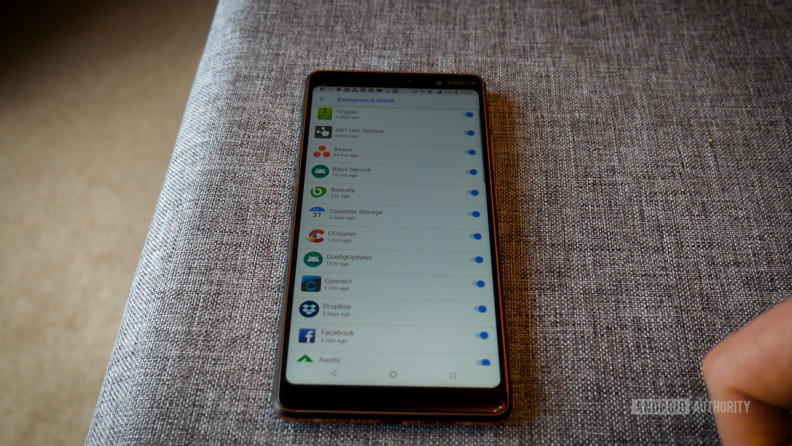
Để tăng tốc điện thoại, bạn nên cân nhắc xóa các ứng dụng chạy nền không cần thiết. Các ứng dụng chạy nền xuất hiện nhiều trên màn hình chủ sẽ khiến cho máy bạn chậm đi đáng kể.
Truy cập lại vào menu Developer Options và tìm "Background Check”. Tại đây, bạn sẽ thấy ứng dụng nào có đang có quyền chạy nền. Bỏ ứng dụng bạn không cần để tăng tốc điện thoại và đồng thời tăng tuổi thọ pin.
11. Ép xung thiết bị
Ép xung(overclock) là việc đưa một bộ phận của thiết bị như RAM hay màn hình, chạy ở thông số kỹ thuật cao hơn mức mà nhà sản xuất đánh giá. Hiện nay, một số nhà sản xuất các thiết bị Android đã giảm xung nhịp của chip xử lý xuống nhằm giảm nhiệt độ và kéo dài tuổi thọ pin. Nếu bạn đã Root thiết bị Android của mình thì bạn có thể thử ép xung nó bằng cách sử dụng các ứng dụng như SetCPU hay Android Overclock, tuy nhiên bạn phải thận trọng khi thực hiện việc này.





































